win10系统安装驱动程序怎么操作 win10系统安装驱动程序的三种方法
更新时间:2023-08-14 16:52:00作者:mei
win10系统需要安装各式各样的驱动程序,这样硬件和外接设备才能够正常使用,如果电脑没有驱动程序,就要自己手动安装。新手用户不知道win10系统安装驱动程序怎么操作?关于此疑问,小编给大家分享三种查看win10安装驱动程序的方法。
方法一:
1、win10系统其实有自动安装驱动的功能。
2、主板、网卡等硬件驱动在装机的时候会自动安装。
3、如果没有自动安装的话,只要在系统更新中“检查更新”即可。
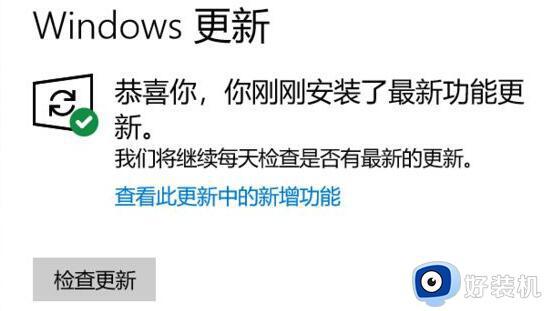
4、如果是鼠标、键盘等外设驱动,那么只要连接上设备就会自动安装了。

方法二:
1、如果你不想使用系统自带的驱动,也可以手动安装。
2、进入“设备管理器”。
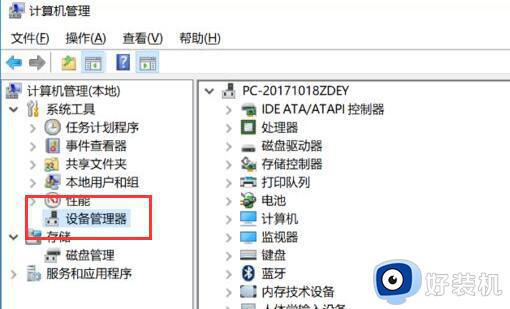
3、右键想要安装的驱动,点击“更新驱动程序”。
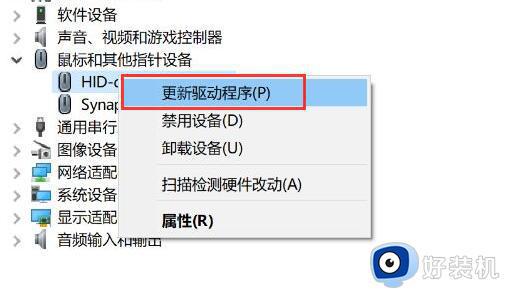
4、选择“浏览我的计算机以查找驱动程序软件”。
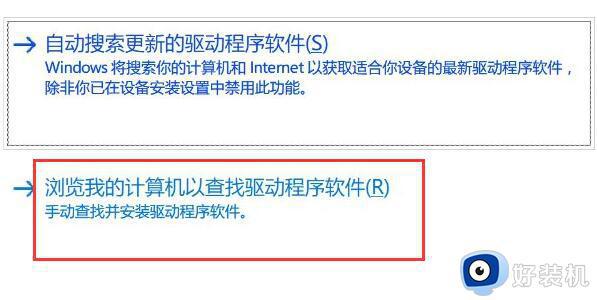
5、然后选择我们想要手动安装的驱动程序就可以安装了(需要提前手动下载好驱动程序)。
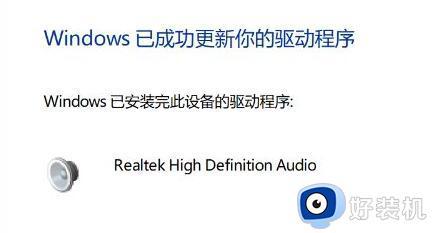
方法三:
1、还有一些专业的驱动是需要去官网上下载安装的。
2、比如说n卡/a卡的独显驱动、专业鼠标键盘驱动、专业声卡驱动等。
以上带来win10系统安装驱动程序的三种方法,驱动程序是硬件与系统之间的桥梁,还不知道如何操作的,一起阅读教程设置。
win10系统安装驱动程序怎么操作 win10系统安装驱动程序的三种方法相关教程
- win10怎样手动安装驱动程序 win10安装驱动程序的三种方法
- 如何在win10安装nvidia驱动程序 win10安装nvidia驱动程序的简单方法
- win10不支持显卡驱动怎么办 win10显卡不能安装驱动安装处理方法
- win10安装显卡驱动失败怎么办 win10显卡驱动安装程序失败解决方法
- win10禁用驱动程序强制签名的步骤 windows10如何禁用驱动程序强制签名
- 如何在win10安装inter图形驱动 win10系统inter图形驱动程序怎么安装
- win10重装网卡驱动程序在哪 win10重装网卡驱动程序的方法介绍
- win10网卡驱动安装不上怎么办 win10网卡驱动程序安装失败解决方法
- win10缺少介质驱动程序的解决方法 win10安装时缺少介质驱动程序怎么办
- 如何在win10装usb2.0驱动 win10电脑怎么安装usb2.0驱动程序
- win10拼音打字没有预选框怎么办 win10微软拼音打字没有选字框修复方法
- win10你的电脑不能投影到其他屏幕怎么回事 win10电脑提示你的电脑不能投影到其他屏幕如何处理
- win10任务栏没反应怎么办 win10任务栏无响应如何修复
- win10频繁断网重启才能连上怎么回事?win10老是断网需重启如何解决
- win10批量卸载字体的步骤 win10如何批量卸载字体
- win10配置在哪里看 win10配置怎么看
win10教程推荐
- 1 win10亮度调节失效怎么办 win10亮度调节没有反应处理方法
- 2 win10屏幕分辨率被锁定了怎么解除 win10电脑屏幕分辨率被锁定解决方法
- 3 win10怎么看电脑配置和型号 电脑windows10在哪里看配置
- 4 win10内存16g可用8g怎么办 win10内存16g显示只有8g可用完美解决方法
- 5 win10的ipv4怎么设置地址 win10如何设置ipv4地址
- 6 苹果电脑双系统win10启动不了怎么办 苹果双系统进不去win10系统处理方法
- 7 win10更换系统盘如何设置 win10电脑怎么更换系统盘
- 8 win10输入法没了语言栏也消失了怎么回事 win10输入法语言栏不见了如何解决
- 9 win10资源管理器卡死无响应怎么办 win10资源管理器未响应死机处理方法
- 10 win10没有自带游戏怎么办 win10系统自带游戏隐藏了的解决办法
